Starbound é um videogame de ação e aventura desenvolvido e publicado pela Chucklefish. Muitos usuários do Windows estão encontrando um erro de conexão em estrela erro de exceção de rede quando tentam se conectar a um servidor multijogador.
Normalmente, esse problema ocorre em todas as versões de computadores baseados no Windows, como Windows 7, Windows 8, Windows 8.1 e Windows 10. Existem muitos motivos pelos quais esse erro aparece no sistema operacional Windows 10.
Você pode examinar as causas fornecidas neste artigo e, em seguida, aplicar as soluções uma após a outra para resolver o erro starbound ao conectar a exceção de rede.
Depois de investigar, descobriu-se que há vários motivos comuns diferentes para o cliente do jogo se comportar dessa maneira quando os usuários tentam se conectar a um servidor multijogador existente. Pode haver algumas outras causas responsáveis pela ocorrência desse erro.
- Corrupção de arquivos de jogo
- Infecção por vírus de computador ou malware
- Problemas de RAM
Agora que você conhece as razões por trás do erro, é hora de avançar para as soluções e se livrar desse problema do seu sistema operacional Windows o mais cedo possível.
Técnica 1: Habilitar UPNP para Roteador: O motivo mais comum responsável pela ocorrência deste erro é um caso em que as portas utilizadas pelo jogo não são encaminhadas, portanto a conexão com o servidor do jogo não pode ser estabelecida pelo seu PC. Hoje, a grande maioria dos roteadores é capaz de encaminhar as portas usadas pelo jogo por meio de um recurso chamado Universal Plug and Play.
Para executar esta tarefa de habilitar UPNP para seu roteador, siga estas etapas, pois se aplicam a todos os roteadores. Para saber os detalhes sobre nome de usuário, senha e endereço IP no roteador sem fio, você pode ver o adesivo do roteador ou o guia do manual.
Abra o navegador em seu PC. Agora, na barra de pesquisa, atribua o endereço IP do seu roteador e pressione o botão Enter
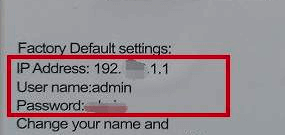
Para obter um login, digite o nome de usuário e a senha
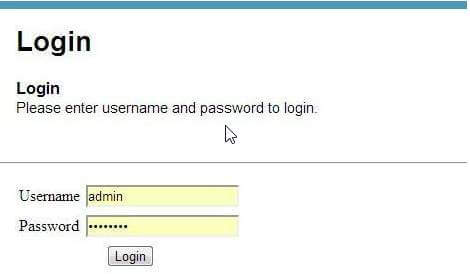
Agora, vá para Avançado> guia Encaminhamento aqui, você obterá uma seção UPNP> Habilitar o UPNP
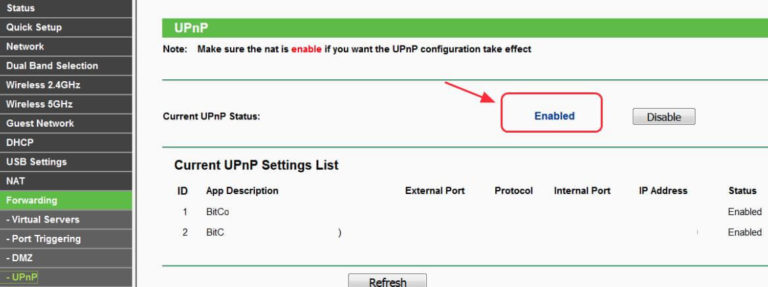
Para salvar as alterações nas configurações, clique em Aplicar
Reinicie o roteador e espere até que ele se conecte.
Técnica 2: verificar a integridade dos arquivos do jogo: outro motivo possível para esse erro são arquivos do jogo corrompidos ou ausentes. Portanto, verifique aqui a integridade dos arquivos do jogo e veja se isso está causando um problema com o jogo. Em caso afirmativo, siga as etapas mencionadas abaixo:
Abra o cliente Steam no seu PC> Vá para a BIBLIOTECA.
Clique com o botão direito em starbound> escolha Propriedades.
Em seguida, vá para a guia ARQUIVOS LOCAIS.
Clique no botão VERIFICAR INTEGRIDADE DOS ARQUIVOS DE JOGO.
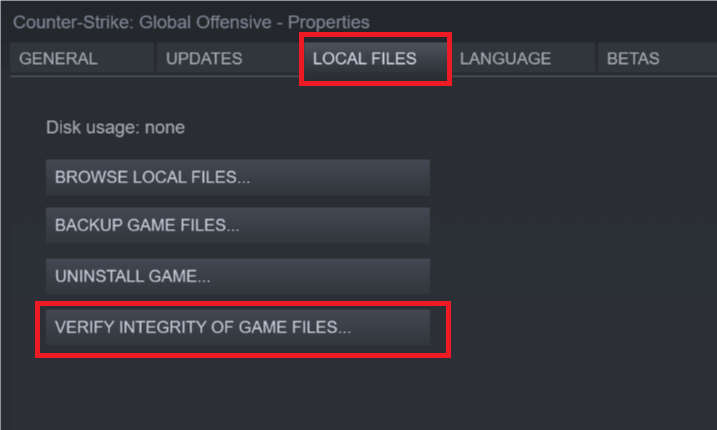
Aguarde a conclusão do processo de verificação do cache do jogo e feche o Steam
Agora, reinicie o jogo e veja se o erro persiste.
Técnica 3: Encaminhando as portas Starbound manualmente: Caso você esteja usando um modelo de roteador mais antigo que não oferece suporte a UPNP, é necessário seguir alguns passos para encaminhar as portas usadas pelo jogo manualmente. Vários usuários relataram que o problema foi corrigido depois que acessaram as configurações do roteador manualmente e encaminharam as portas usadas pelo Starbound. Para fazer isso, siga estas etapas:
Abra seu navegador padrão, digite o endereço 192.168.0.1 ou 192.168.1.1 e pressione Enter para abrir as configurações do roteador.
Para acessar as configurações do roteador, insira as credenciais de login (credenciais de login padrão – admin de usuário e 1234 como senha)
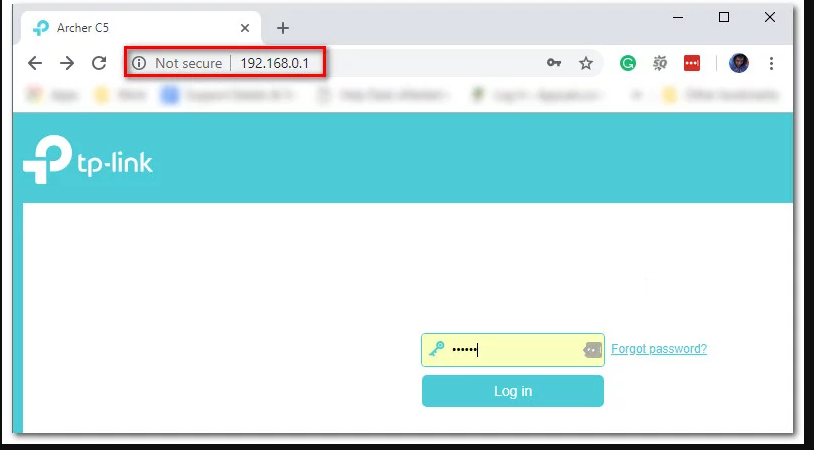
Uma vez feito isso, expanda o menu Advanced / Expert e procure uma opção chamada Port forwarding / NAT forwarding.
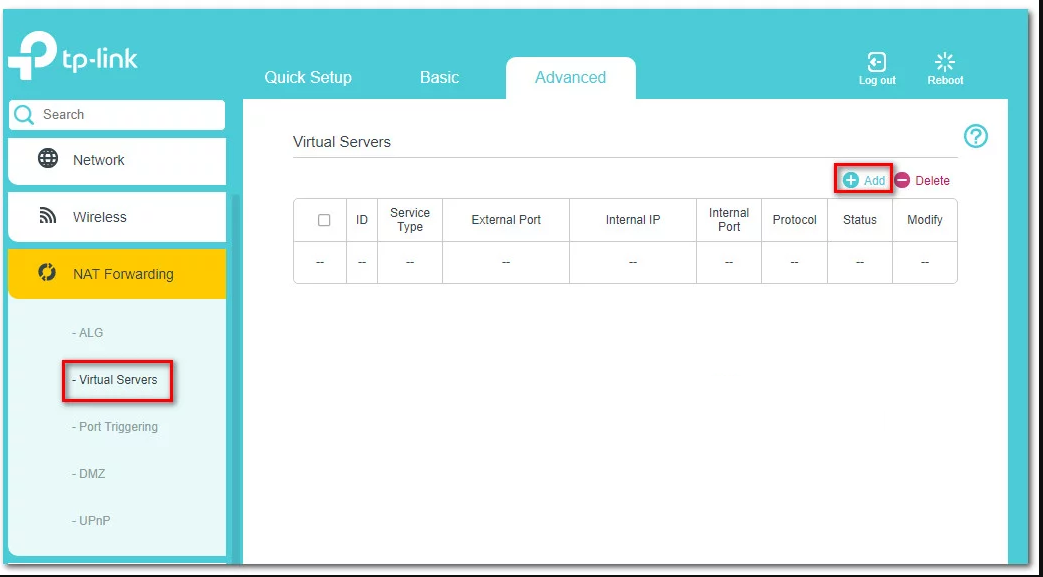
Em seguida, vá em frente e abra manualmente as portas abaixo para garantir que sua rede aceitará conexões de entrada do Starbound.
Starbound – PC
TCP: 21025
UDP:
Starbound – Playstation 4
TCP: 1935,3478-3480
UDP: 3074,3478-3479
Starbound – Xbox One
TCP: 3074
UDP: 88.500,3074,3544,4500
Starbound – Steam
TCP: 21025,27015-27030,27036-27037
UDP: 4380,27000-27031,27036
Depois de concluído, reinicie o sistema, inicie o jogo novamente e veja se o problema foi corrigido.
Técnica 4: Dentro do Firewall do Windows, Whitelist Starbound: Se nenhum dos métodos mencionados acima funcionar, então você está usando o pacote de segurança do Windows. Se for esse o caso, você precisa colocar na lista de permissões o executável principal e o iniciador do Steam nas configurações do antivírus / firewall. Para fazer isso, siga as instruções mencionadas abaixo:
Pressione Win + R> digite control firewall.cpl e pressione OK para abrir a janela do Firewall do Windows
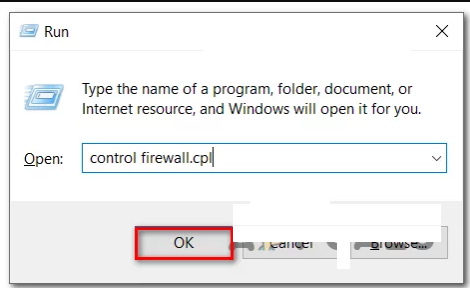
Em seguida, vá para o menu do lado esquerdo dentro do Firewall do Windows Defender e pressione Permitir um aplicativo ou recurso via Firewall do Windows Defender
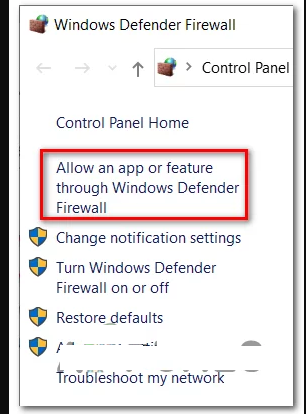
Dentro dele, clique no botão Alterar configurações
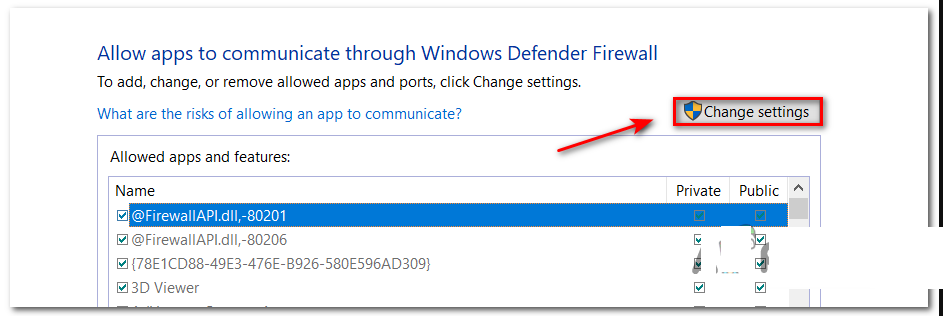
Clique em Permitir outro aplicativo abaixo e toque em Navegador e encontre o local onde o jogo está instalado
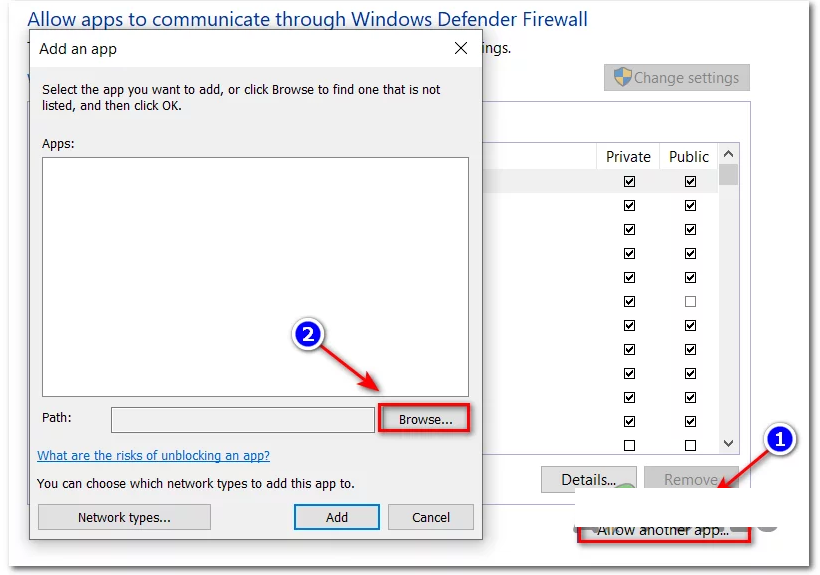
Depois disso, adicione-o à lista de permissões e repita a operação com o executável Steam
Por último, dentro da lista de aplicativos permitidos, certifique-se de que as caixas de seleção Privada e Pública que você adicionou anteriormente estejam marcadas
Em seguida, salve as alterações e tente baixar o jogo novamente para verificar se o erro ainda ocorre.
Conclusão
Siga as soluções listadas acima, uma a uma, cuidadosamente. Estima-se que uma de nossas soluções funcione para você corrigir o erro starbound ao conectar a exceção de rede. Além desse problema, se você estiver encontrando qualquer outro erro ou problema no PC, tente a Ferramenta de reparo do PC.
O uso dessa ferramenta o ajudará a se livrar de erros e problemas comuns do Windows com apenas alguns cliques. Com isso, você pode remover malware, evitar perda de arquivos, falha de hardware e reparar os arquivos de sistema corrompidos para melhorar o desempenho do PC com Windows.
